Como criar, montar e gravar arquivos de imagem ISO gratuitamente
Publicados: 2020-08-13Um arquivo ISO é um arquivo de imagem de disco que contém todos os arquivos e pastas encontrados em um disco óptico. No entanto, os arquivos ISO não são úteis até que você os grave ou grave em uma unidade USB ou disco.
Se você deseja transferir arquivos ou programas grandes pela web, um arquivo ISO pode ajudá-lo com isso. Isso ocorre porque o arquivo ISO pode conter todos os arquivos necessários para a execução do programa. Por exemplo, você pode comprar ou baixar o Windows 10 no formato ISO, pronto para montagem em uma máquina virtual ou extração em um dispositivo.
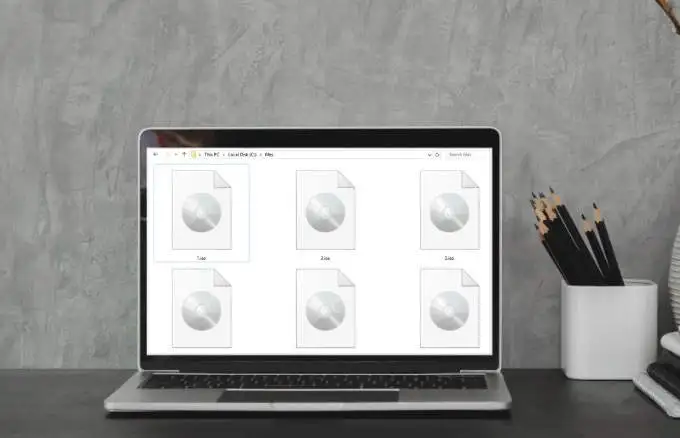
Se você deseja criar, montar ou gravar arquivos de imagem ISO gratuitamente, há várias soluções que você pode usar e que discutiremos neste guia.
Como criar arquivos ISO gratuitamente no Windows 10
O Windows não tem uma maneira nativa de criar arquivos de imagem ISO gratuitamente, mas você pode usar ferramentas freeware para criar os arquivos. Para este guia, usaremos o programa BurnAware Free para criar um arquivo ISO no Windows 10 a partir de um disco.
- Baixe, instale e execute o BurnAware Free. Em Imagens de disco , clique em Copiar para ISO .
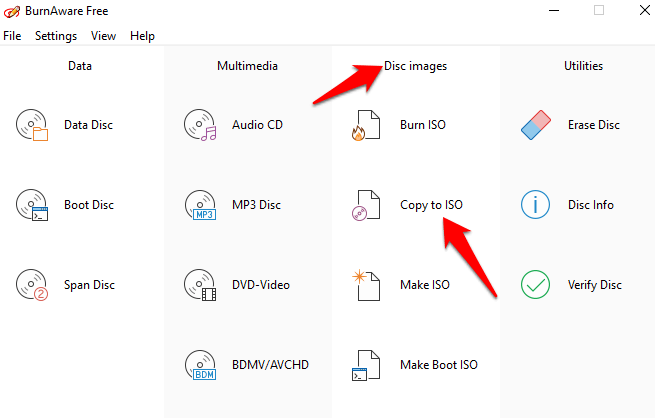
- Selecione o disco que deseja usar no menu suspenso. Verifique se o disco é compatível com sua unidade óptica e selecione Procurar .
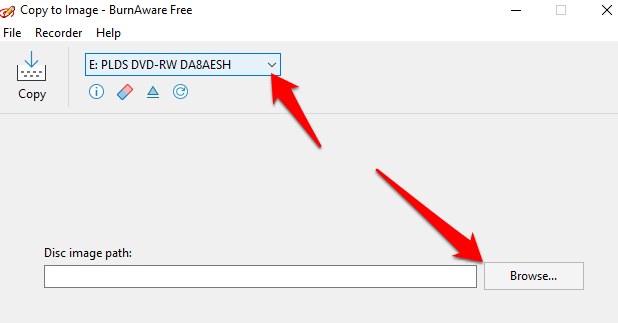
- Dê um nome ao arquivo na caixa de texto Nome do arquivo e selecione um local para salvar o arquivo. Clique em Salvar .
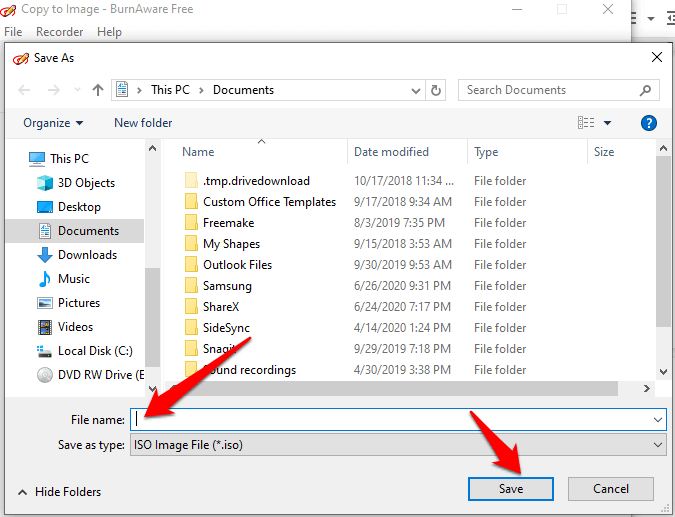
- Insira o disco que você escolheu e selecione Copiar .
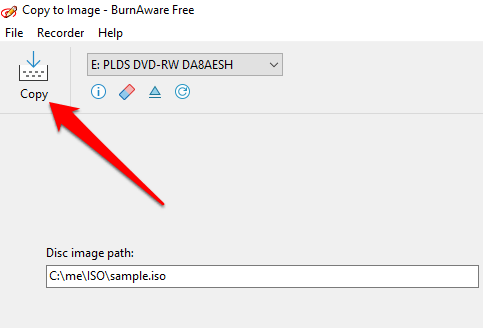
- Aguarde até que o arquivo ISO seja criado a partir do disco. A mensagem Copiar processo concluído com sucesso aparecerá assim que o arquivo for criado.
O arquivo ISO será salvo no local que você escolheu com o nome do arquivo que você digitou. Feche a janela Copiar para imagem e ejete o disco que estava usando da unidade.
Como criar arquivos ISO gratuitamente no MacOS
Se você tiver um computador Mac, poderá usar o Utilitário de Disco e outras ferramentas incluídas para criar um arquivo de imagem ISO.
Crie um arquivo de imagem ISO com o utilitário de disco
Com o Utilitário de Disco, você pode criar um arquivo ISO das seguintes maneiras:
- Criar um arquivo ISO para armazenamento
- Crie uma imagem de disco segura
- Crie um arquivo ISO de uma pasta, disco ou de um dispositivo conectado
Como criar arquivos ISO para armazenamento usando o Utilitário de Disco:
- Clique em Menu > Aplicativos > Utilitários > Utilitário de Disco .
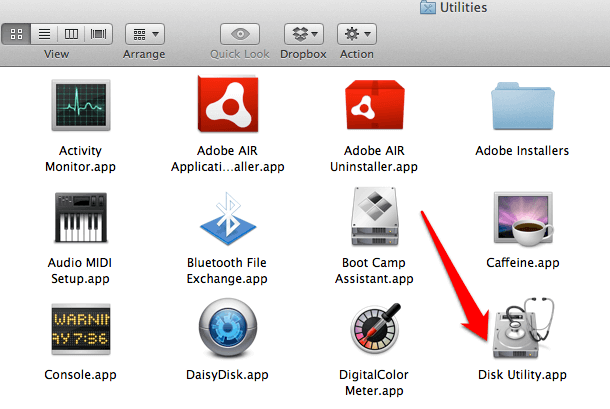
- Selecione Arquivo > Nova imagem > Imagem em branco.
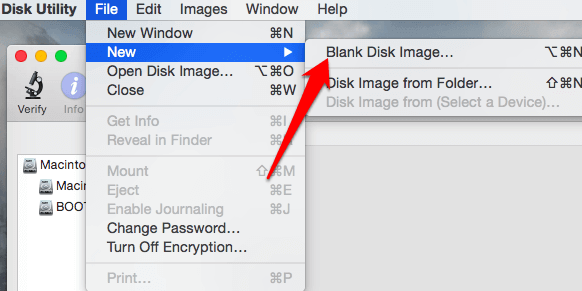
- Nomeie o novo arquivo, adicione tags e escolha um local para salvá-lo. Você também pode alterar o formato e o tamanho da imagem do disco, mas deixar as configurações de criptografia como desativadas. Selecione também uma opção no menu Formato de imagem: Imagem de disco de pacote esparso, DVD/CD mestre, imagem de disco esparso ou imagem de leitura/gravação .
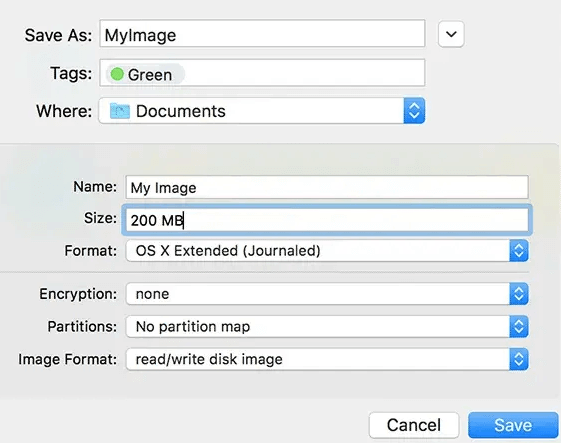
- Clique em Salvar para criar o arquivo de imagem e clique em Concluído .
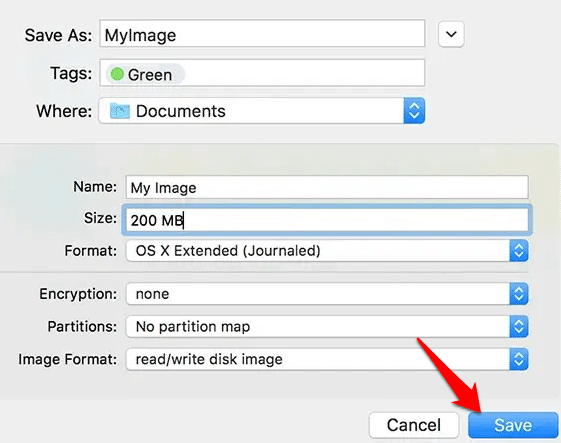
O Utilitário de Disco criará o arquivo de imagem ISO onde você o salvou. A partir daqui você pode montar o arquivo de imagem ISO.
Você também pode usar o Utilitário de Disco para criar um arquivo de imagem ISO gratuitamente a partir de um disco.
- Abra o Utilitário de Disco e selecione um volume, disco ou dispositivo conectado. Clique em Arquivo > Nova imagem e selecione Imagem de (nome do seu dispositivo). Se o dispositivo não tiver nome, ele aparecerá como “”.
- Insira um nome para o arquivo, adicione tags quando necessário e escolha um local para salvá-lo. Clique em Salvar e, em seguida, clique em Concluído .
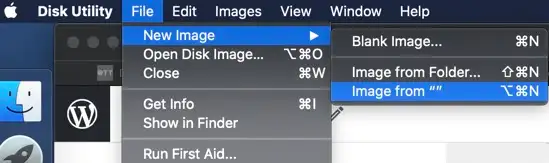
Nota : Ao criar um arquivo ISO a partir de um disco, certifique-se de que o disco não esteja corrompido ou danificado, pois o arquivo ISO resultante não será um backup confiável.
Nota : Você pode criar um arquivo ISO que contenha o conteúdo de uma pasta ou de um dispositivo conectado. Para fazer isso, abra o Utilitário de Disco e clique em Arquivo > Nova Imagem > Imagem da Pasta . Selecione a pasta na caixa de diálogo e clique em Abrir . Digite um nome para o arquivo ISO, adicione as tags necessárias e selecione um local para salvá-lo. Clique em Salvar > Concluído .
Se você tiver documentos confidenciais, poderá criar um arquivo ISO seguro e colocar os documentos em um arquivo de imagem ISO criptografado.
- Abra o Utilitário de Disco , selecione Arquivo > Nova Imagem > Imagem em Branco .
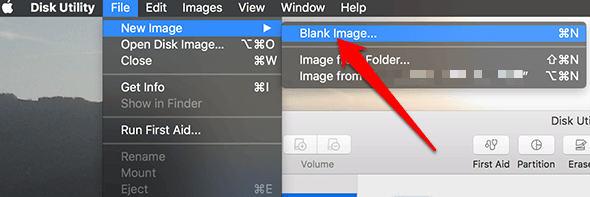
- Dê um nome ao arquivo ISO, adicione tags quando necessário e escolha um local para salvar o arquivo. Clique no menu de criptografia e selecione uma opção de criptografia.
- Digite uma senha e digite novamente para confirmar a senha. Lembre-se dessa senha, pois você a usará para desbloquear o arquivo ISO e clique em Escolher .
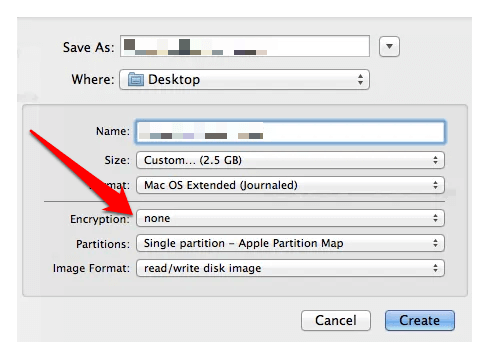
- Clique em Salvar > Concluído . Vá para o Finder e copie os documentos confidenciais que você deseja proteger para o arquivo de imagem ISO.
Como montar um arquivo de imagem ISO
A montagem de um arquivo de imagem ISO “engana” seu computador a pensar que o arquivo é um disco real. Por exemplo, se estiver jogando um videogame que requer seu disco original, você pode criar e montar o arquivo de imagem ISO desse disco para jogar o jogo em vez de inserir o disco físico.
Quando você monta um arquivo de imagem ISO, o Windows cria uma unidade virtual para o arquivo da mesma forma que uma unidade é criada para um disco físico. Dessa forma, você pode jogar um videogame, instalar um aplicativo, assistir a um filme ou ouvir música do arquivo ISO sem gravar nenhum dado em um disco físico.
Como montar um arquivo de imagem ISO no Windows 10 e MacOS
Você pode montar um arquivo de imagem ISO nativamente clicando duas vezes no arquivo de imagem ISO.

Você também pode usar o aplicativo File Explorer para montar um arquivo de imagem ISO no Windows 10.
- Abra o Explorador de Arquivos e selecione o arquivo de imagem ISO que você deseja montar. Clique na guia Ferramentas de imagem de disco . A guia Ferramentas de imagem de disco só aparece quando você seleciona o arquivo de imagem ISO.
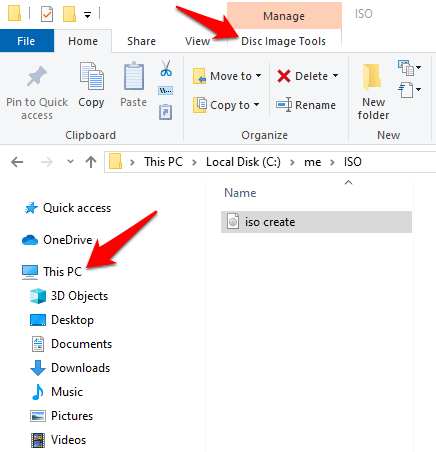
- Clique em Montar no canto superior esquerdo. O Windows criará e abrirá imediatamente o conteúdo do arquivo de imagem ISO.
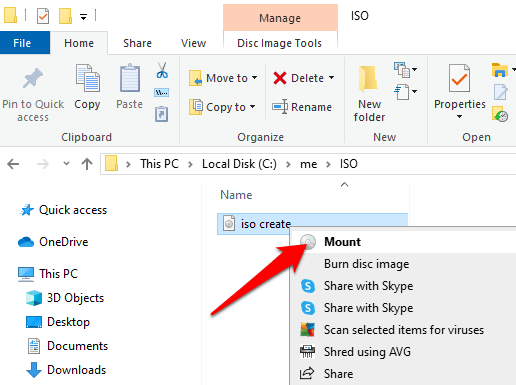
- No painel esquerdo da janela do Explorador de Arquivos, clique em Este PC e você verá a unidade virtual aparecer ao lado de outras unidades no sistema do seu PC. Você pode copiar arquivos do arquivo de imagem ISO para o disco rígido e fazer o que quiser com os arquivos.
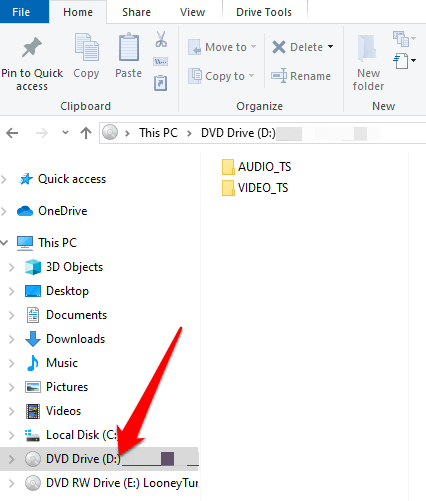
- Para desmontar o arquivo de imagem ISO no Windows, clique com o botão direito do mouse na unidade virtual no Explorador de Arquivos e clique em Ejetar .
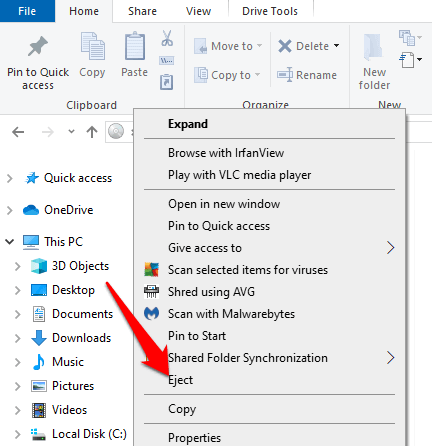
Para montar um arquivo de imagem ISO no seu computador Mac, basta clicar duas vezes no arquivo. Você também pode montar um arquivo de imagem ISO no macOS abrindo o Utilitário de Disco e acessando Arquivo > Abrir Imagem de Disco ou abrindo uma janela do Terminal e digitando hdiutil mount filename.iso .
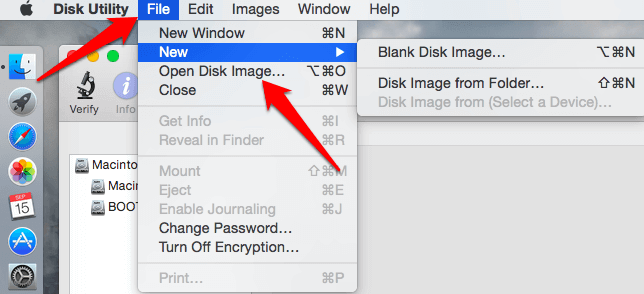
Gravar um arquivo de imagem ISO em disco no Windows 10
Ao gravar um arquivo ISO em um disco, você cria uma duplicata do disco original, incluindo os arquivos, proteções de direitos autorais e outras configurações.
- Insira um disco virgem na unidade óptica do seu computador. Clique com o botão direito do mouse no arquivo de imagem ISO e clique em Gravar imagem de disco .
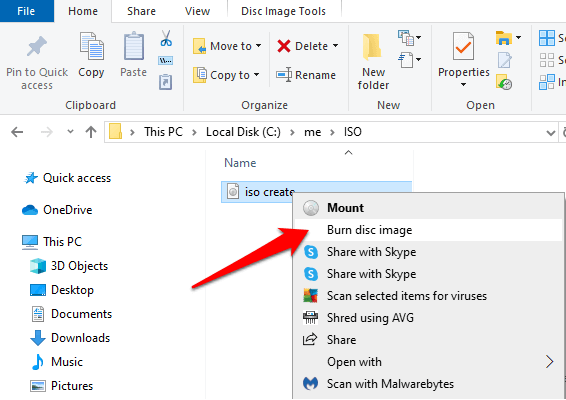
- Confirme se a ISO foi gravada sem erros clicando em “ Verificar disco após a gravação ”.
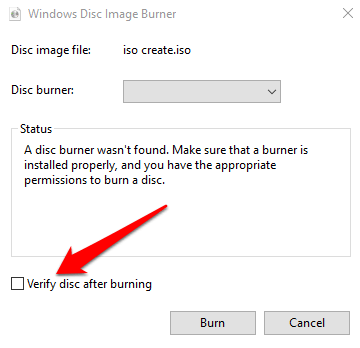
- Clique em Gravar .
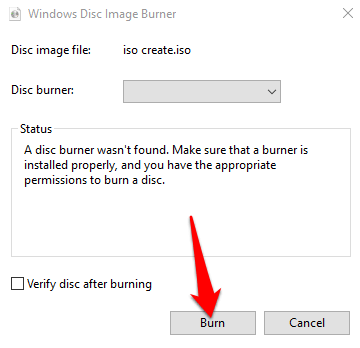
Gravar uma imagem ISO em disco no MacOS
Existem três maneiras diferentes de gravar um arquivo de imagem ISO gratuitamente no macOS:
- Aplicativo localizador
- Utilitário de Disco
- Uma linha de comando ou hdiutil no Terminal
Gravar uma imagem ISO usando o aplicativo Finder
- Abra o Finder e procure o arquivo ISO. Clique uma vez para selecionar o arquivo e, em seguida, clique em Arquivo > Gravar imagem de disco (nome do arquivo) na opção de disco. Você também pode clicar com o botão direito do mouse no arquivo ISO e selecionar Gravar imagem de disco .
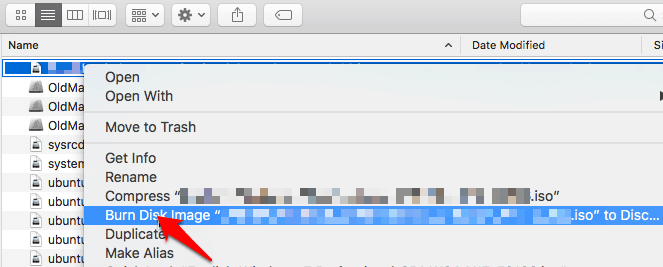
- Insira um disco em branco na unidade e clique em Gravar para começar a gravar o arquivo ISO no disco.
Gravar uma imagem ISO em disco usando o utilitário de disco
- Clique em Aplicativos > Utilitários > Utilitário de disco para abrir o utilitário.
- Clique em Arquivo > Abrir imagem de disco . Você verá as unidades disponíveis listadas por nome no painel esquerdo.
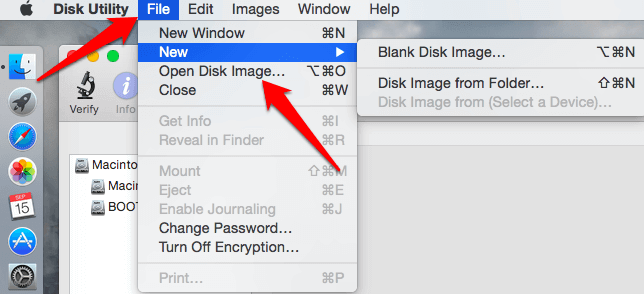
- Insira um disco virgem na unidade Mac. Clique em Ação > Abrir Utilitário de Disco > OK .
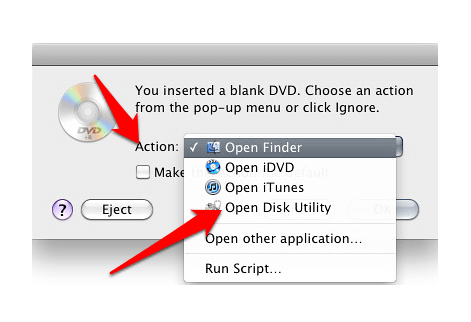
- Na janela do Utilitário de Disco (Super Drive), arraste o arquivo ISO (.iso ou .dmg) de uma janela do Finder ou da área de trabalho para a janela do Utilitário de Disco. Solte o arquivo em uma área vazia no painel esquerdo abaixo dos nomes das unidades do Mac.
- Selecione o arquivo ISO no painel esquerdo e clique em Gravar no canto superior esquerdo.
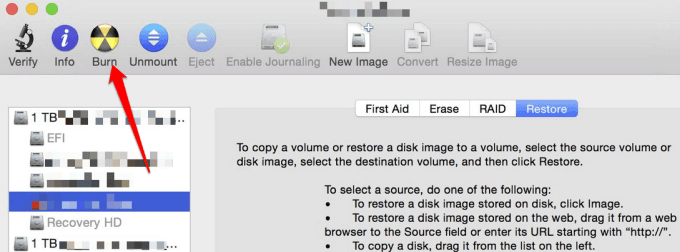
- A janela Gravar disco em: mostrará o destino do arquivo, ou seja, o disco em branco. Clique em Gravar .
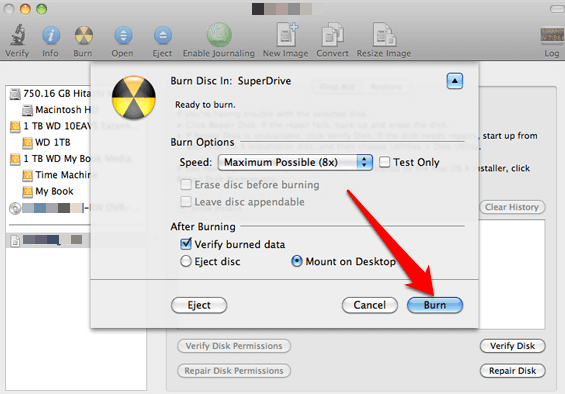
- Quando o processo de gravação estiver concluído, o disco será ejetado automaticamente da unidade. Você também receberá uma mensagem informando que a imagem ISO foi gravada com sucesso. Clique em OK para sair.
Gravar uma imagem ISO em disco usando o terminal
- Mova o arquivo de imagem ISO para a área de trabalho ou para qualquer local mais fácil de encontrar e insira um disco em branco na unidade do Mac.
- Abra o Terminal do Finder clicando em Aplicativos > Utilitários , e, em seguida, clique duas vezes em Terminal . Você também pode clicar no ícone do Launchpad no Dock e digitar Terminal na caixa de pesquisa.
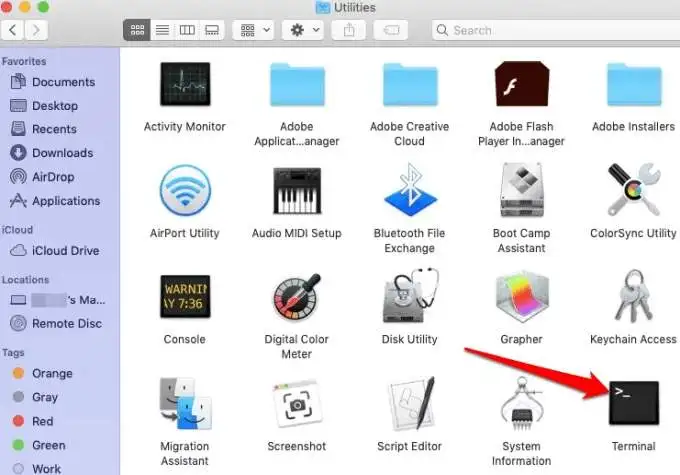
- Digite o comando: hdiutil burn ~/PathToYourISOFilename.iso . O arquivo de imagem ISO começará a ser gravado no disco que você inseriu. Clique em Retornar .
Como extrair um arquivo de imagem ISO
Você pode extrair o conteúdo do seu arquivo de imagem ISO para uma pasta se não quiser gravar o arquivo em um disco ou outro dispositivo de armazenamento.
A extração do arquivo ISO copiará todo o seu conteúdo diretamente para a pasta e você poderá visualizar o conteúdo da mesma maneira que faria com qualquer outra pasta em seu computador. No entanto, você não pode gravar a pasta diretamente em um dispositivo.
Um programa de descompactação gratuito como o 7-Zip pode ajudá-lo a extrair o arquivo ISO para uma pasta. Basta clicar com o botão direito do mouse no arquivo ISO, selecionar 7-Zip > Extract to “\” .
Trabalhe facilmente com arquivos de imagem ISO
Esperamos que agora você saiba como criar, montar e gravar arquivos de imagem ISO gratuitamente usando ferramentas nativas ou de terceiros. Se você conseguiu seguir essas etapas e criou, montou e gravou arquivos de imagem ISO com sucesso, compartilhe conosco em um comentário.
